这篇文章主要讲如何将Ubuntu12搭建成java web的服务器。
你所需要的做的准备:
1)阿里云申请好的ubuntu的服务端
2)下载好的jdk以及tomcat(mysql不需要),压缩包tar.gz结尾
3)客户端工具(windows):xshell5,WinSCP(等同于xftp)
接下来开始搭建:
第一步:mysql
好了,首先利用xshell连接上服务端(这个百度上很多),
执行如下语句:
sudo apt-get install mysql-server mysql-clientcentOs上没有直接可用的mysql安装包,需要自行下载,ubuntu则可以直接从商店中下载。
执行上述语句后,xshell会提示你是否继续,输入 y 即可。
部分人可能会报404错误,这时候你只需要执行:
apt-update类似于更新ios上的app store一样的概念,将商城更新为最新版本
执行完以后再执行第一句,会弹出如下窗口,要求你输入mysql的密码:
好了 输入密码以后运行(密码以123456为例):
mysql -u root -p123456如果成功进入mysql,那说明你的mysql已经配置成功了。
为了便于管理数据库,一般会用客户端的navicat连接远程数据库,这时候就需要配置远程管理权限,进入mysql以后执行:
GRANT ALL PRIVILEGES ON *.* TO 'root'@'%' IDENTIFIED BY '123456' WITH GRANT OPTION;以及
flush privileges;另外,你还需要使用winSCP或者xftp,进入到ubuntu下的/etc/mysql/my.conf文件中,将
bind-address = 127.0.0.1这一行注释(代码前加”#”)
这样子你就可以用本地的navicat连接远程mysql。
第二步:jdk
jdk的下载不必多说,下载完成后,我省了敲命令行的功夫,直接将文件解压在本地,然后通过winscp传到/usr/local目录下
大家也可以直接传到ubuntu里,利用xshell的命令行来解压
文件解压完成后(我这里使用的是1.8,大家根据自己实际情况来配置),打开根目录下/etc/profile文件,在最后面加上
export JAVA_HOME=/usr/local/jdk1.8
export CLASSPATH=.:$JAVA_HOME/lib/dt.jar:$JAVA_HOME/lib/tools.jar
export PATH=$JAVA_HOME/bin:$PATH不要有空格,不要有空格,不要有空格,主要的事情说三遍,切记要检查每句后面是否包含了空格,第一句根据自己的实际路径和文件夹名字来写,我的路径是/usr/local,文件夹名是jdk1.8(该文件打开以后就是bin文件了,注意文件层次)
改完文件运行:
source /etc/profilejava -version如果弹出permission denied,说明权限不够,仅需要右击jdk的bin目录下的java以及javac文件,点击属性,将八进制表改为0777即可
如果能弹出所安装的jdk信息,那么jdk就完成了。
第三步:tomcat
开始时与jdk一样,拷到/usr/local目录下,我的文件夹名是tomcat7,复制完以后,运行tomcat:
首先进入到文件目录:
cd /usr/local/tomcat7/bin再执行
./startup.sh这里也可能会提示什么文件权限不够,将需要的文件按照之前所述的操作一样赋予0777的八进制表就行了,这里注意将logs(也就是tomcat的日志文件),赋予0777的八进制表,方便以后部署发生问题来进行排查,运行完上述两句,如果提示tomcat started.那么这个java web的服务端环境也算是几近完成了。
最后我们来测试一下,将一个springMVC项目打包成war包,传输到服务端的tomcat7下的webapps目录下,需要配置服务器上的数据库,就导入sql文件到远程数据库,这里有一点要注意,mysql的连接需要jar包,因此,mysql的jar包要手动传输到服务器上。如下图所示:
好了,在浏览器上输入你的 ip + : + 端口号 + 项目名,例如:
111.111.111.111:8080/test进行测试。
The End.










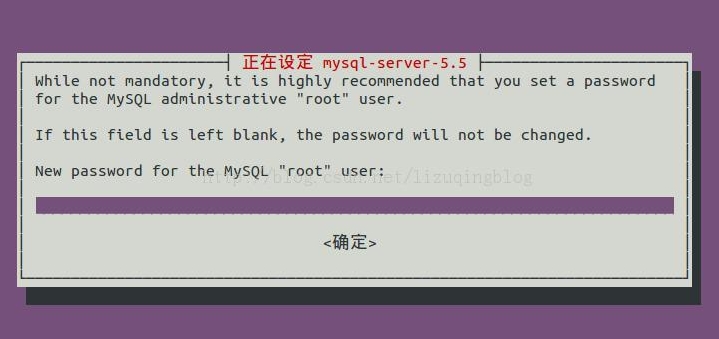
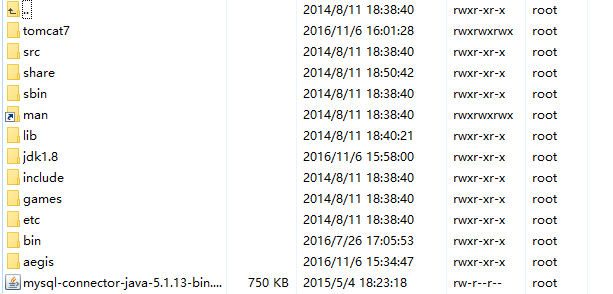














 687
687

 被折叠的 条评论
为什么被折叠?
被折叠的 条评论
为什么被折叠?








